Cách khắc phục camera iPhone bị đốm mờ hiệu quả 2025
Camera iPhone bị đốm mờ khiến mỗi lần chụp ảnh, điện thoại của bạn đều gặp tình trạng mất nét và vệt nhòe không mong muốn. Vấn đề này làm cho ảnh kém nét hơn và tạo cảm giác khó chịu khi dùng lâu. Hãy theo dõi Sforum để hiểu rõ nguyên nhân và cách sửa lỗi để camera trở về trạng thái tốt nhất.
Nhận diện chính xác camera iPhone bị đốm mờ
Khi camera iPhone bị đốm mờ, bạn sẽ thấy rõ những hiện tượng bất thường trên màn hình camera hoặc trong ảnh chụp. Dưới đây là phân loại các dấu hiệu để bạn nhận biết chính xác hơn.
Đốm, vết mờ rộng
Khi chụp ảnh bạn nhận thấy một vùng rộng bị mờ, xuất hiện vệt hoặc đốm lan rộng thay vì chỉ một chấm nhỏ. Rất có thể là do bụi, hơi nước hoặc mảng mốc đã xâm nhập vào cụm camera. Đây là dấu hiệu cho thấy camera iPhone bị đốm mờ không đơn giản chỉ từ ống kính bị bẩn.
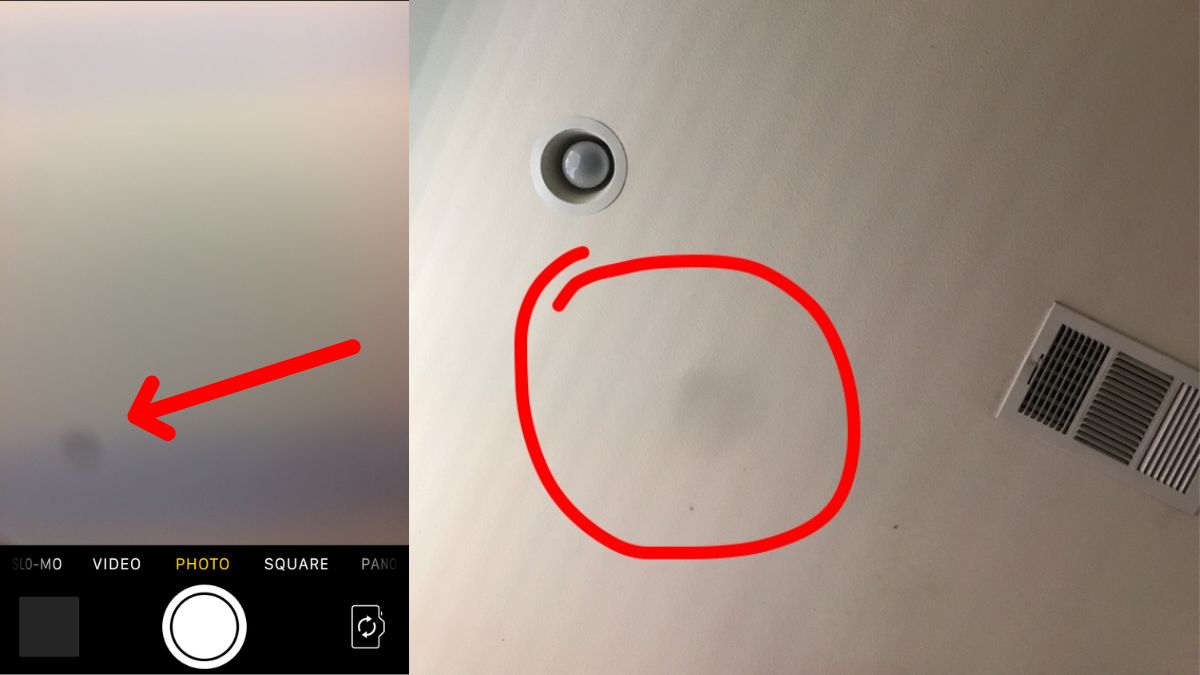
Đốm đen cố định
Khi trên ảnh luôn xuất hiện một chấm đen ở cùng vị trí, khả năng cao là bụi hoặc vật thể nhỏ bám vào cảm biến bên trong. Lỗi này thường không thể tự xử lý tại nhà, vì chỉ lau bên ngoài sẽ không loại bỏ được nguyên nhân khiến camera trước bị đen hoặc xuất hiện điểm tối.
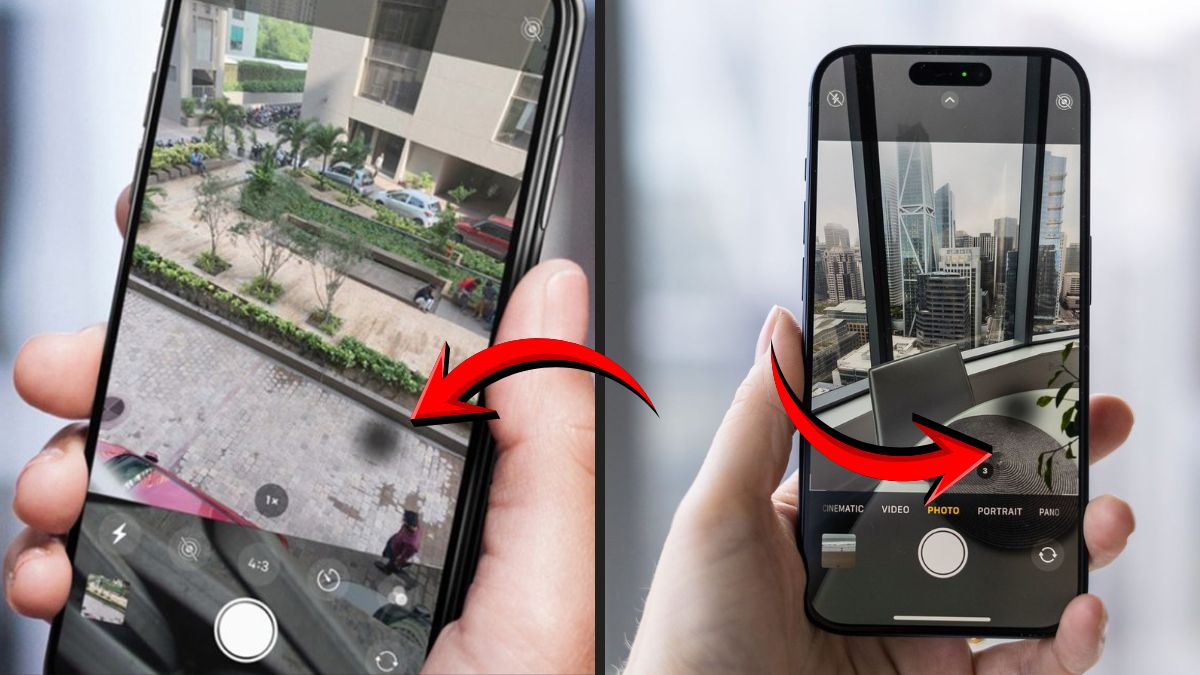
Đốm màu loang lổ
Nếu hình ảnh có vệt màu tím, xanh hoặc vàng nhạt, đây là dấu hiệu của việc kính camera bị trầy, lớp phủ bị hỏng hoặc hơi ẩm xâm nhập. Trường hợp này làm giảm độ trong và khiến camera iPhone bị đốm mờ nặng hơn theo thời gian.
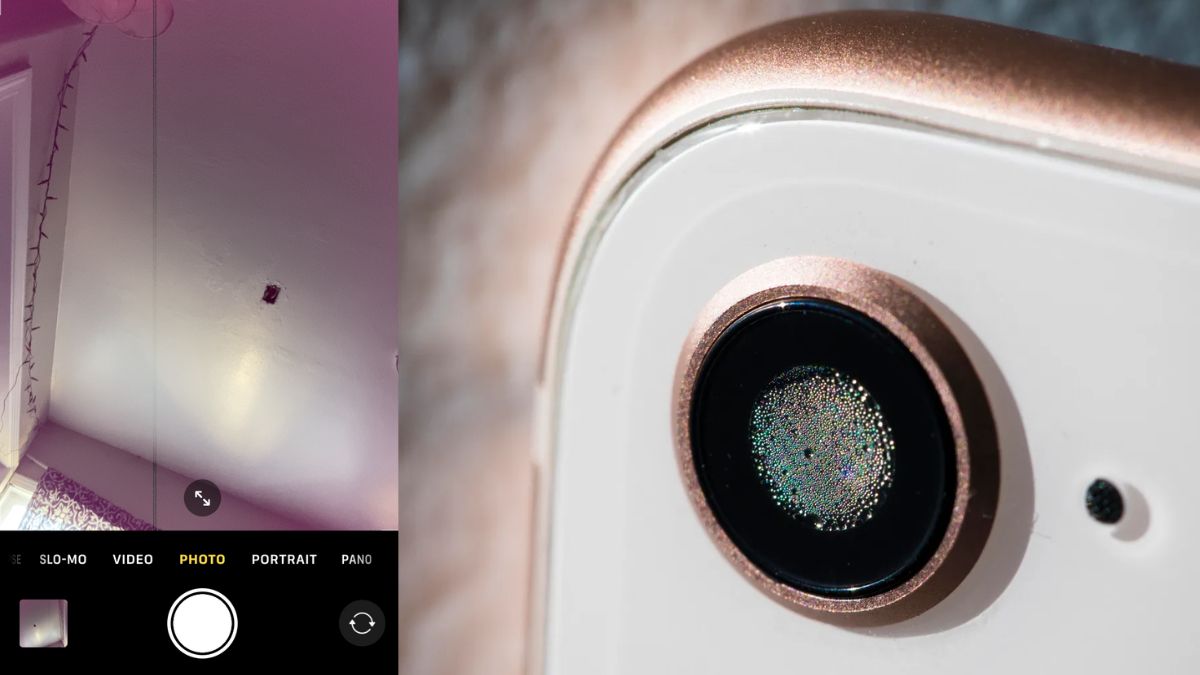
Ảnh bị nhòe, không lấy nét được
Khi toàn bộ ảnh chụp đều nhòe hoặc khung lấy nét không hoạt động. Sự cố này thường do lỗi chương trình, bộ phận cảm biến bị lệch và mô-đun ống kính hỏng. Hãy thử khởi động lại thiết bị, cập nhật iOS hoặc reset cài đặt để kiểm tra sơ bộ trước khi mang máy đi sửa.

Nguyên nhân gây lỗi camera iPhone bị đốm mờ
Khi camera trước bị mờ, người dùng thường dễ nhầm lẫn giữa các lỗi phần cứng và vấn đề vệ sinh ống kính. Việc xác định đúng nguyên nhân giúp tiết kiệm chi phí và tránh làm hư hại thêm cho thiết bị trong quá trình xử lý.
Bám bẩn bề mặt kính
Bụi, vết trầy, dấu vân tay hoặc hơi nước đọng lại trên mặt kính là những nguyên nhân chính khiến camera iPhone bị đốm mờ. Lớp bụi sẽ cản trở ánh sáng đi qua ống kính, làm ảnh chụp trở nên nhòe, thiếu chi tiết hoặc xuất hiện vệt loang sáng.

Kính cường mực, miếng dán camera bị trầy
Sử dụng miếng dán bảo vệ cụm camera, nhưng nếu miếng dán bị trầy hoặc dính bụi, hình ảnh chụp ra sẽ bị mờ hoặc xuất hiện quầng sáng. Các vết trầy nhỏ trên kính có thể tạo ra hiện tượng ánh sáng tán xạ, khiến hình ảnh xuất hiện đốm sáng hoặc mờ không đều.

Ốp lưng che khuất
Một số loại ốp lưng có nắp đậy, viền quá dày hoặc lệch vị trí khiến phần camera bị che mất. Khi đó, ảnh chụp dễ bị tối góc, xuất hiện bóng đen hoặc vùng mờ lạ. Nếu nhận thấy camera iPhone bị đốm mờ, bạn nên thử tháo ốp để kiểm tra xem có phải do vật cản hay không.

Bụi, hơi nước lọt vào cụm camera
Khi iPhone tiếp xúc môi trường ẩm, hơi nước hoặc bụi mịn có thể len vào bên trong cụm camera. Tình trạng này khiến ảnh chụp có các mảng đốm, đặc biệt rõ khi chụp nền sáng.

Giải pháp an toàn nhất là đưa iPhone đến trung tâm dịch vụ hoặc cửa hàng sửa chữa đáng tin cậy để kỹ thuật viên vệ sinh và sấy khô cụm camera một cách chuyên nghiệp.
Camera bị mốc
Để điện thoại trong môi trường ẩm lâu ngày, ống kính có thể bị mốc bên trong. Khiến camera iPhone bị đốm mờ, ảnh chụp từ máy sẽ có các đốm đen hoặc ám màu. Tình trạng mốc không thể xử lý tại nhà, cần tháo rời hoặc vệ sinh trong môi trường kín khí.

Lỗi ống kính do va đập
Nếu iPhone từng rơi mạnh, bộ ổn định hình ảnh (OIS) hoặc thấu kính có thể bị lệch. Lúc này, ảnh chụp dễ bị nhòe, mờ hoặc rung nhẹ dù tay không di chuyển. Trường hợp này cần thay mới linh kiện để khôi phục chất lượng ảnh gốc.

Lỗi mainboard
Các linh kiện như cảm biến, vi xử lý hình ảnh hoặc mạch mainboard có thể hư hỏng sau thời gian dài sử dụng. Khi đó, camera iPhone bị đốm mờ sẽ không thể khắc phục bằng vệ sinh hay thay ống kính. Giải pháp duy nhất là kiểm tra và thay thế phần cứng tương ứng.
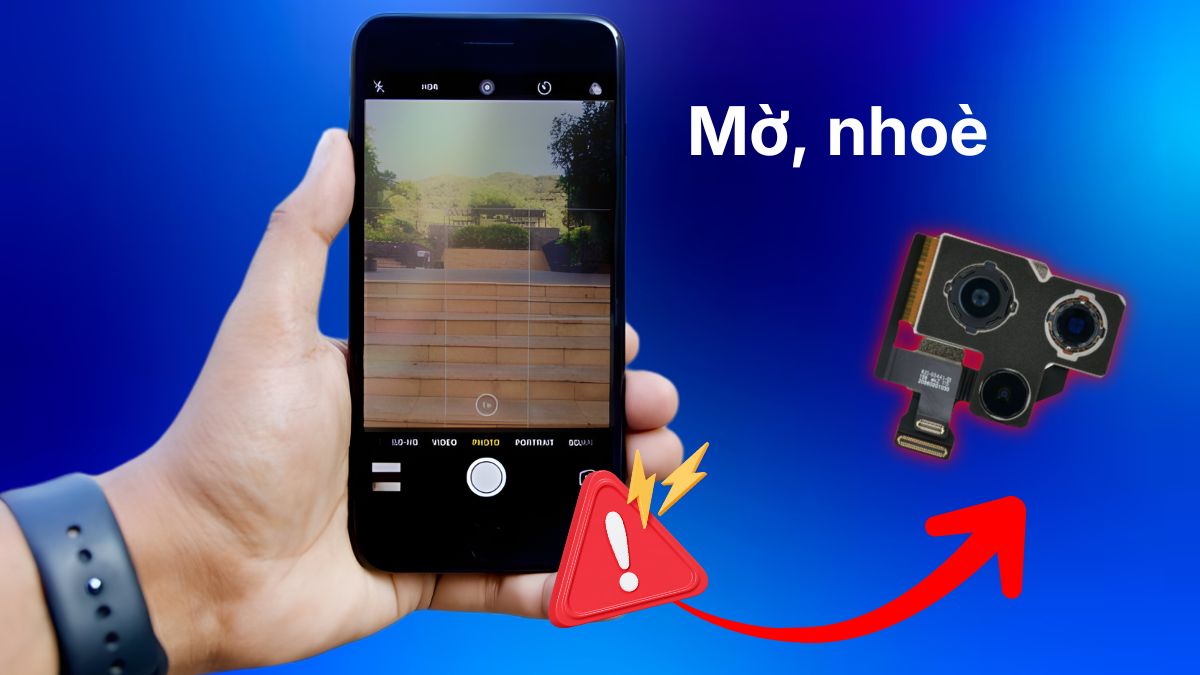
Xung đột phần mềm
Đôi khi, camera iPhone bị đốm mờ là do ứng dụng chụp ảnh hoặc app bên thứ ba gây xung đột với hệ thống camera mặc định. Khi lỗi này xảy ra, hình ảnh có thể bị mờ, sai màu hoặc mất cân bằng sáng. Bạn nên thử khởi động lại máy và gỡ ứng dụng nghi ngờ để khắc phục tình trạng này.
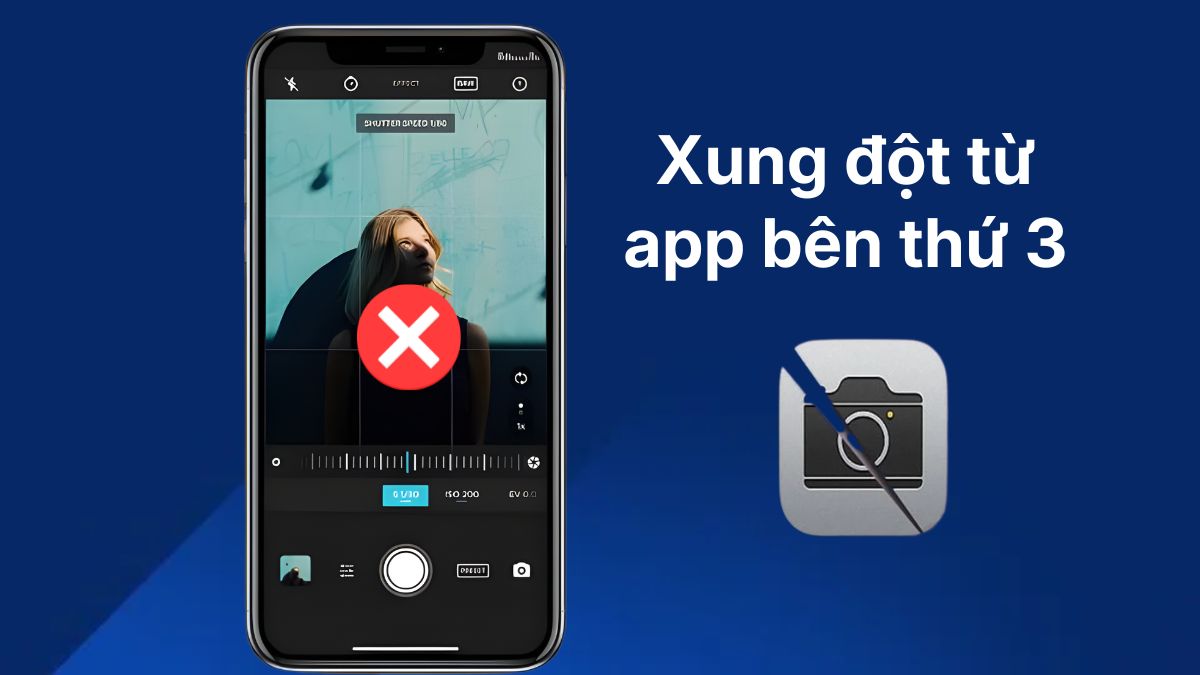
Lỗi hệ thống iOS
Phiên bản iOS cũ đôi khi chứa lỗi ảnh hưởng đến hoạt động của camera. Hãy luôn cập nhật hệ điều hành và app mới để thiết bị vận hành mượt mà. Các bản vá lỗi mới thường cải thiện khả năng xử lý hình ảnh và sửa lỗi mờ, đốm sáng tồn tại ở bản trước.
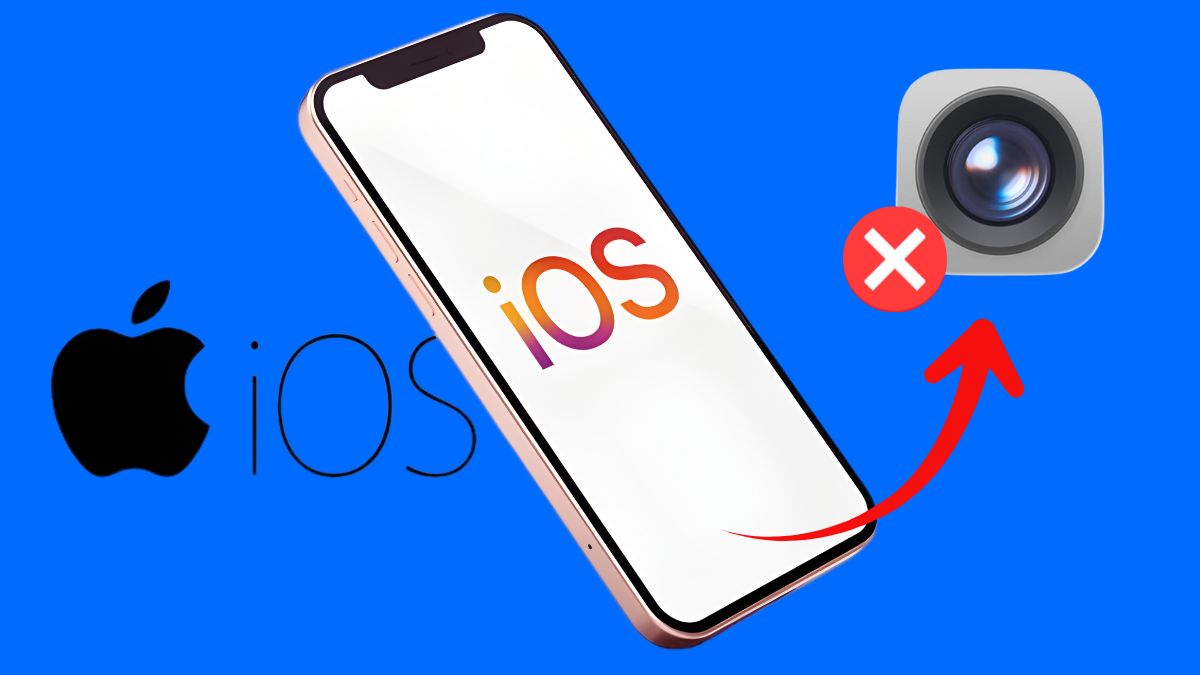
Cách khắc phục camera iPhone bị đốm mờ hiệu quả
Khi camera iPhone bị đốm mờ, người dùng có thể tự kiểm tra và khắc phục tại nhà trước khi mang máy đi sửa. Những giải pháp dưới đây được Sforum đánh giá an toàn và hiệu quả khi camera bị mờ.
Vệ sinh ống kính
Vết bẩn, dấu tay hoặc dầu bám là nguyên nhân phổ biến khiến camera iPhone bị đốm mờ. Để khắc phục, hãy sử dụng khăn mềm, sạch và khô để lau nhẹ bề mặt ống kính theo chuyển động tròn. Tránh tác dụng lực mạnh khi lau để bảo vệ kính và lớp phủ chống lóa.

Cần tránh sử dụng khăn ướt hoặc có hóa chất tẩy rửa, vì nước và dung dịch dễ thấm vào bên trong camera, gây hư hỏng. Nếu ống kính dính nhiều bụi mịn, có thể dùng chổi mềm hoặc tăm bông khô để làm sạch kỹ hơn.
Bạn có thể cân nhắc đổi sang các dòng iPhone mới để khắc phục tình trạng camera iPhone bị mờ. Tại CellphoneS, các sản phẩm đều được trang bị camera siêu nét, sẵn sàng đáp ứng mọi nhu cầu chụp ảnh. Tìm hiểu ngay!
[Product_Listing categoryid="132" propertyid="" customlink="https://cellphones.com.vn/mobile/apple.html" title="Các dòng iPhone đang được quan tâm nhiều tại CellphoneS"]
Khởi động lại iPhone
Đôi khi lỗi camera mờ chỉ xuất phát từ phần mềm hoạt động không ổn định. Việc Restart (Khởi động lại) thiết bị giúp hệ thống tái khởi tạo và khắc phục các xung đột ngắn hạn.
- Từ iPhone X trở lên:
- Bước 1: Nhấn đồng thời nút nguồn và giảm âm lượng cho đến khi xuất hiện thanh Trượt để tắt nguồn
- Bước 2: Vuốt sang phải để tắt máy
- Bước 3: Chờ vài giây rồi Giữ nút nguồn để khởi động lại.
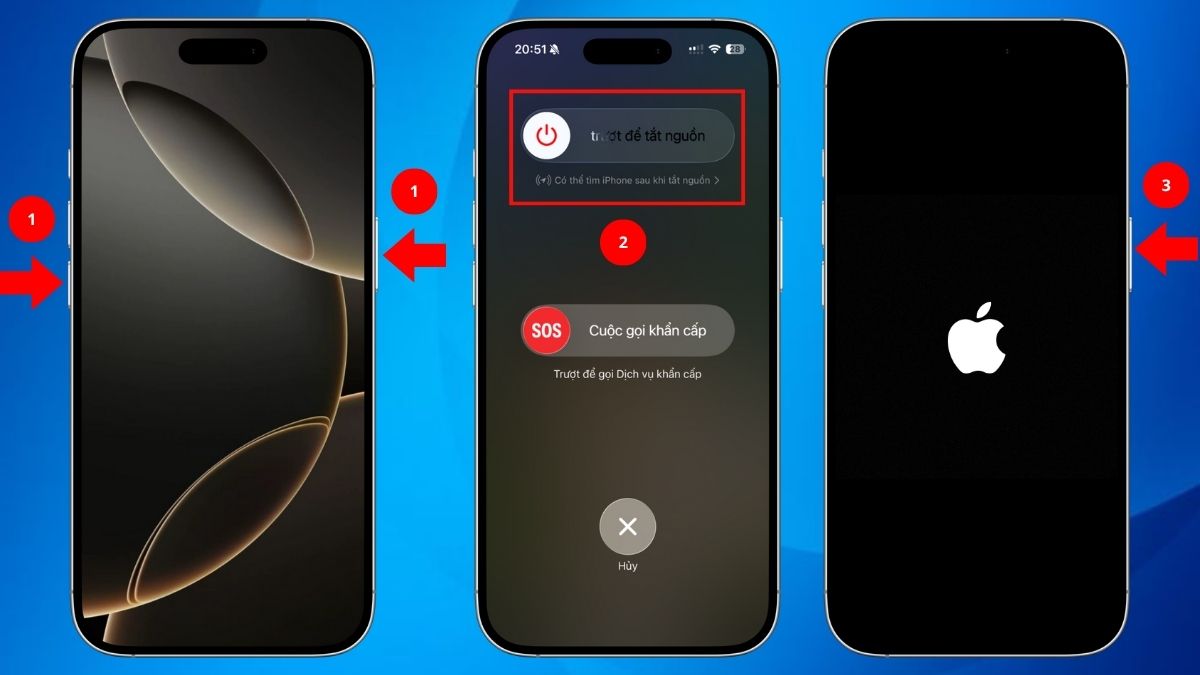
- Đối với iPhone có nút Home (iPhone 8, SE trở xuống):
- Bước 1: Nhấn giữ nút nguồn cho đến khi hiện mục Trượt để tắt nguồn
- Bước 2: Kéo sang phải để tắt
- Bước 3: Chờ máy ổn định vài giây và tiếp tục Giữ nút nguồn thêm lần nữa để mở lại thiết bị.
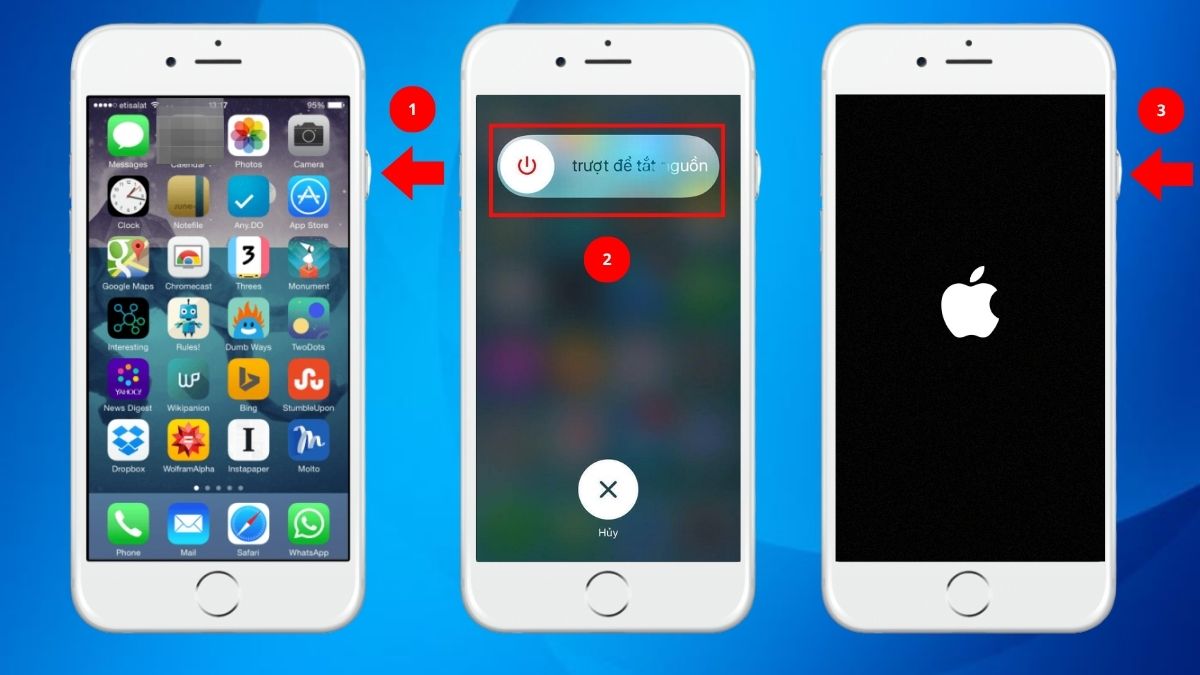
Sau khi khởi động lại, hãy mở ứng dụng máy ảnh và kiểm tra xem camera iPhone bị đốm mờ có còn xảy ra không.
Tắt các thiết bị chạy ngầm
Mở nhiều ứng dụng cùng lúc khiến bộ nhớ và hiệu năng của iPhone có thể bị quá tải, dẫn đến camera iPhone bị đốm mờ hoặc phản hồi chậm. Ngừng các ứng dụng đang chạy nền để iPhone hoạt động trơn tru hơn.
- Từ iPhone 8 hoặc SE trở xuống:
- Bước 1: Nhấn hai lần nút Home
- Bước 2: Chờ danh sách các ứng dụng đang mở hiện ra
- Bước 3: Vuốt từng cửa sổ ứng dụng lên trên để tắt hoàn toàn.
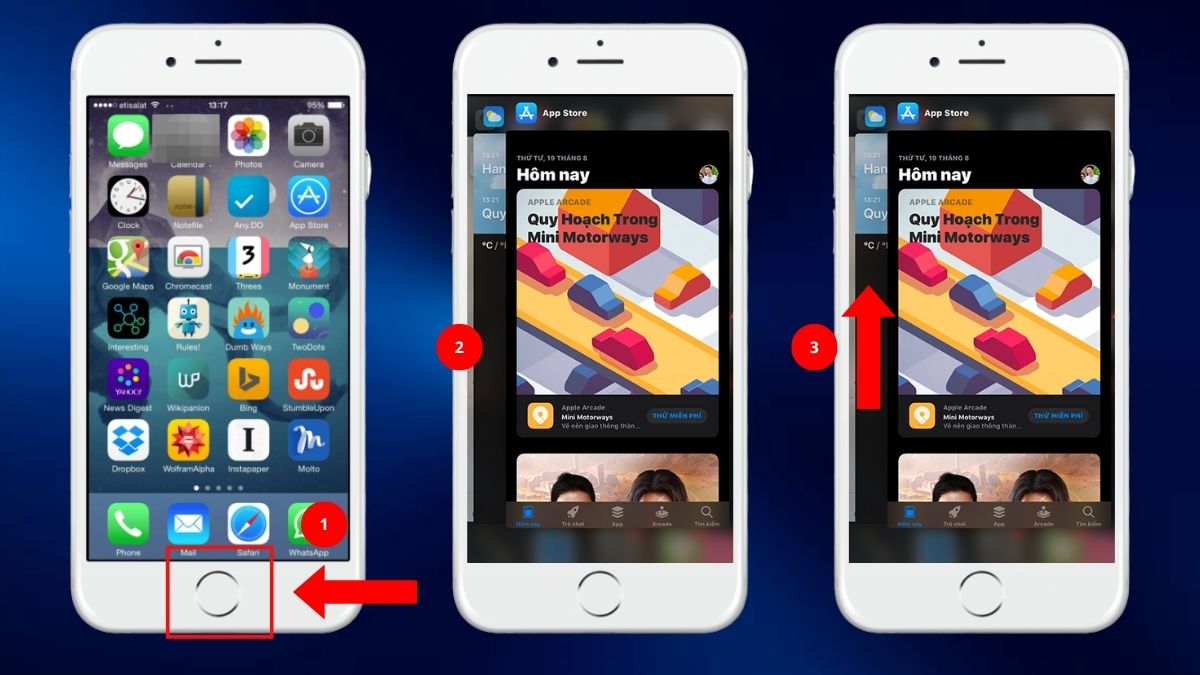
- Từ iPhone X trở lên:
- Bước 1: Vuốt từ mép dưới màn hình lên giữa và giữ một chút
- Bước 2: Chờ hiển thị các ứng dụng đang hoạt động
- Bước 3: Vuốt lên để đóng từng ứng dụng.
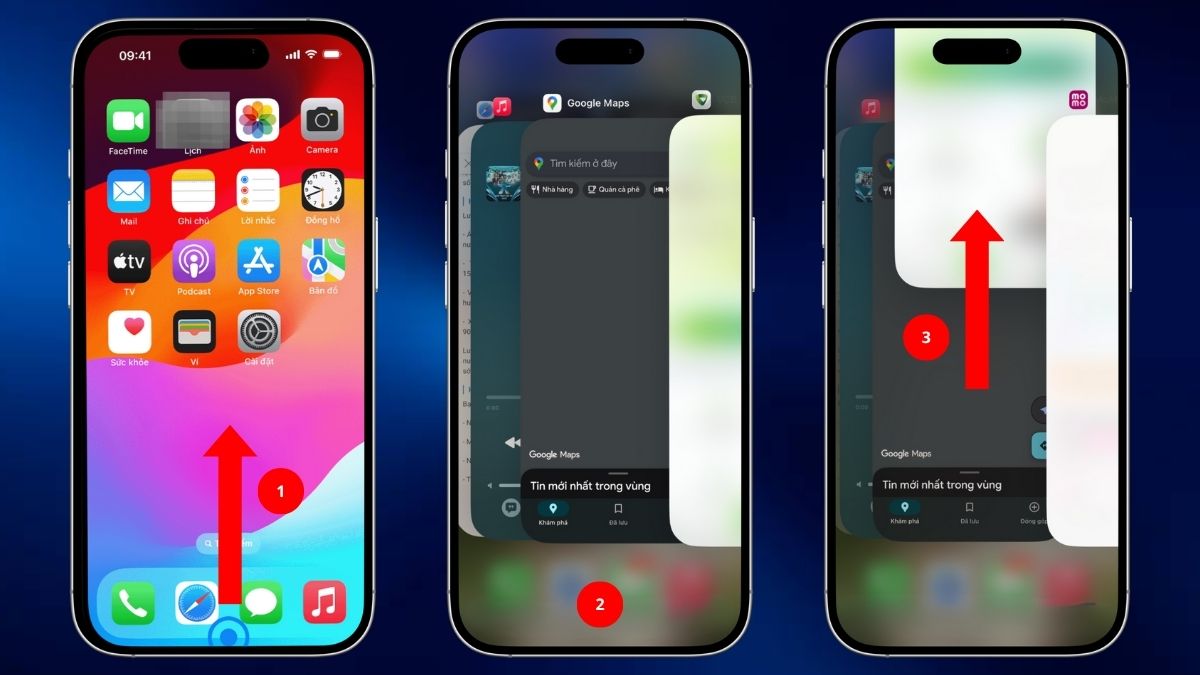
Thao tác này giúp giải phóng bộ nhớ, giảm áp lực cho hệ thống và có thể cải thiện tình trạng camera trước bị đen hoặc ảnh bị mờ.
Cập nhật iOS mới nhất
Apple thường xuyên phát hành bản cập nhật iOS nhằm tối ưu hiệu năng và sửa các lỗi còn tồn đọng, bao gồm lỗi liên quan đến camera. Cập nhật phiên bản hệ điều hành mới nhất là cách khắc phục camera iPhone bị đốm mờ đơn giản và hiệu quả.
Để thực hiện:
- Bước 1: Mở Settings (Cài đặt)
- Bước 2: Chọn General (Cài đặt chung)
- Bước 3: Nhấn Software Update (Cập nhật phần mềm)
- Bước 4: Nếu có bản cập nhật mới, chọn Download and Install (Tải về và cài đặt), đợi hoàn tất rồi khởi động lại máy.
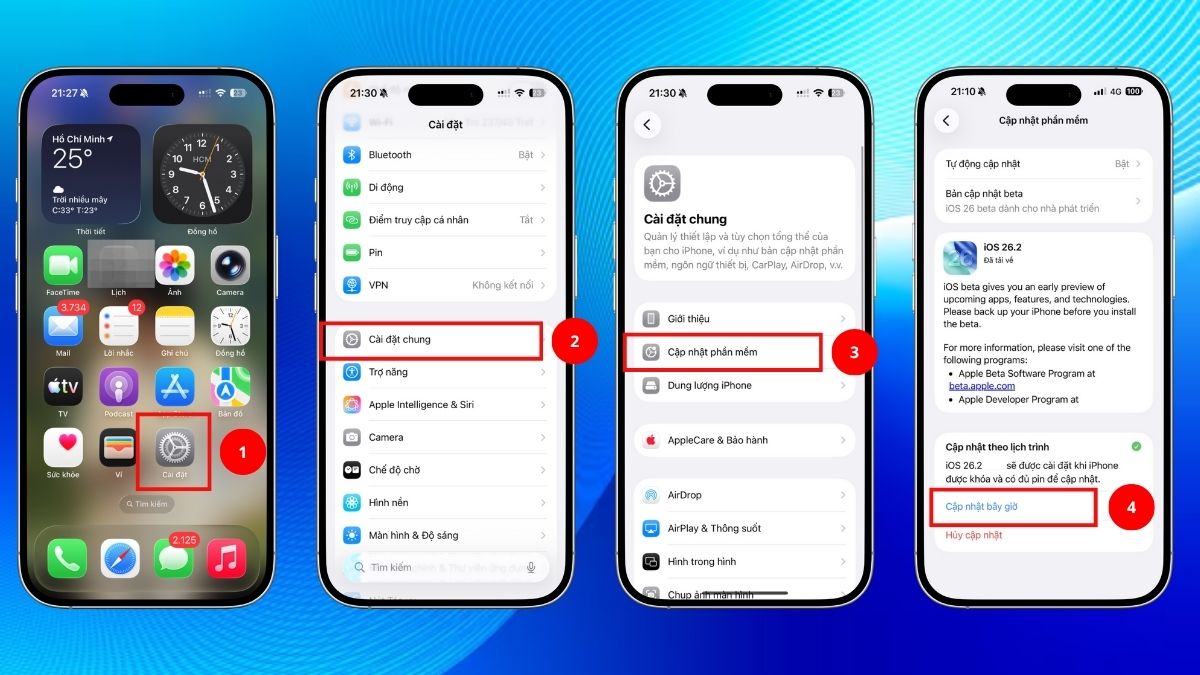
Sau khi cập nhật, camera sẽ được cải thiện về khả năng xử lý hình ảnh và giảm hiện tượng camera trước bị mờ.
Khôi phục cài đặt gốc điện thoại
Khôi phục cài đặt gốc là cách khắc phục camera iPhone bị mờ hiệu quả, giúp loại bỏ hoàn toàn các lỗi phần mềm tiềm ẩn và đưa thiết bị trở về trạng thái ổn định ban đầu.
1.Mở ứng dụng Cài đặt:
- Mở ứng dụng Settings (Cài đặt) của iPhone.
- Click vào mục General (Cài đặt chung).
- Kéo xuống và chọn Transfer or Reset iPhone (Chuyển hoặc đặt lại iPhone)
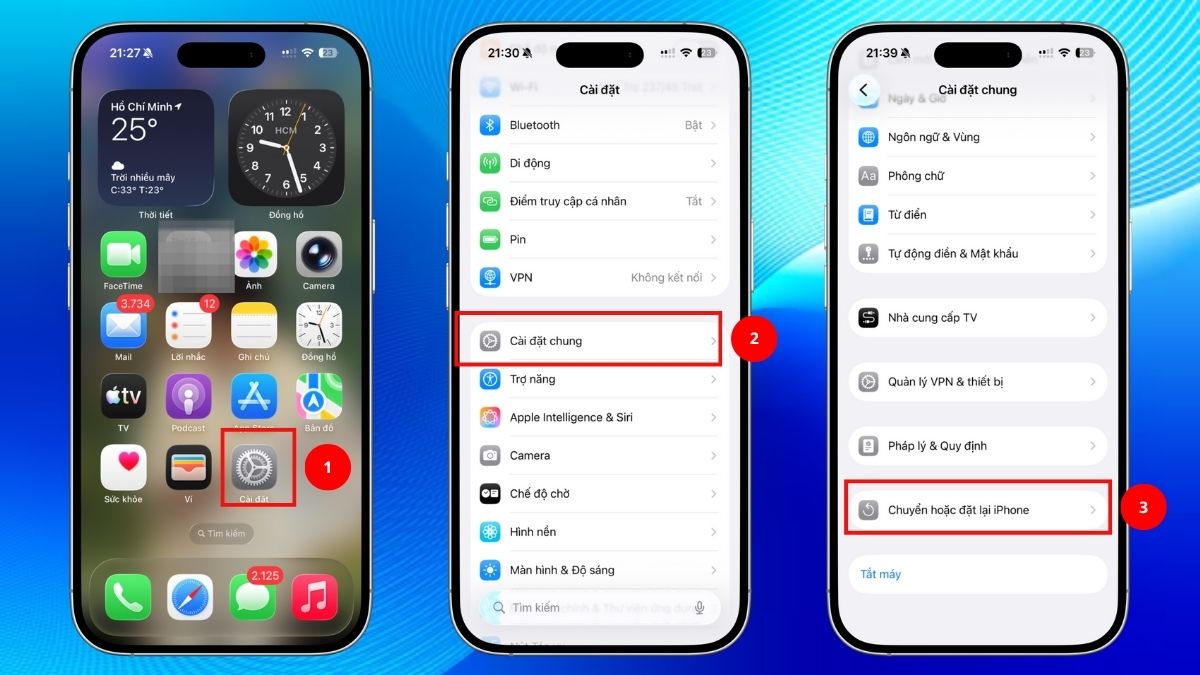
2.Đặt lại thiết bị:
- Click chọn mục Đặt lại.
- Nhấn Reset All Settings (Đặt lại tất cả cài đặt)
- Xác nhận thao tác bằng cách nhấn bấm Mật khẩu điện thoại.
- Tiếp tục chọn Đặt lại tất cả cài đặt một lần nữa để hoàn tất quá trình.
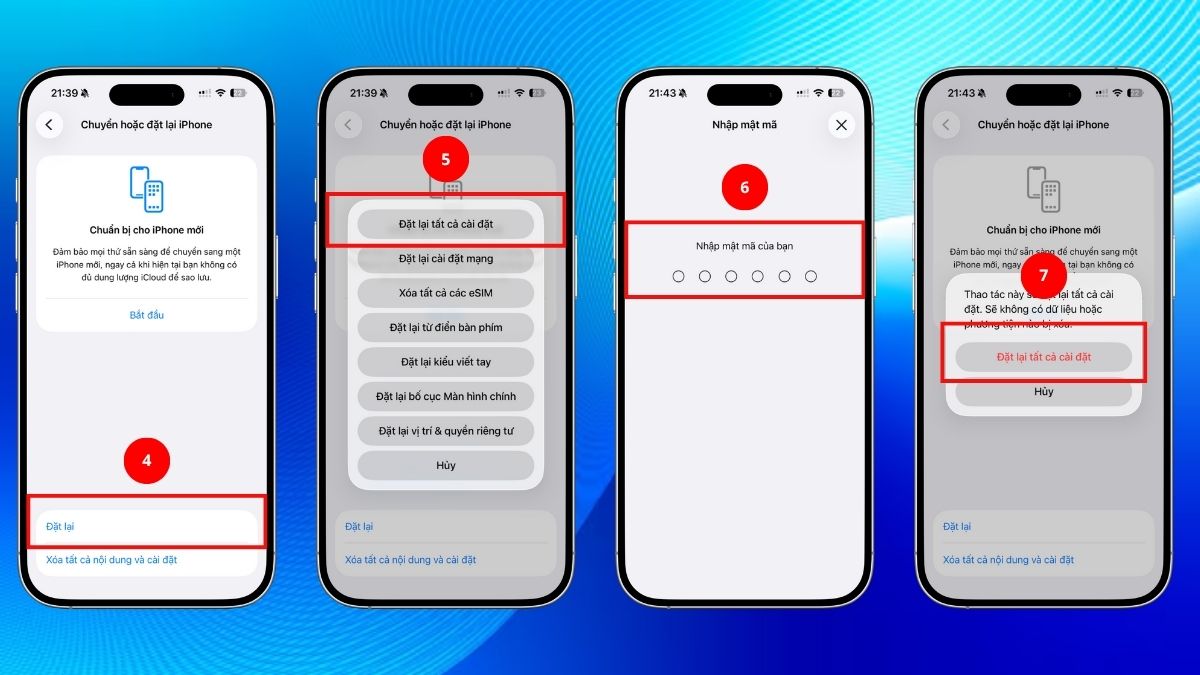
3.Kiểm tra lại camera:
- Mở ứng dụng Camera để kiểm tra chất lượng hình ảnh và đảm bảo camera iPhone bị đốm mờ đã được khắc phục.
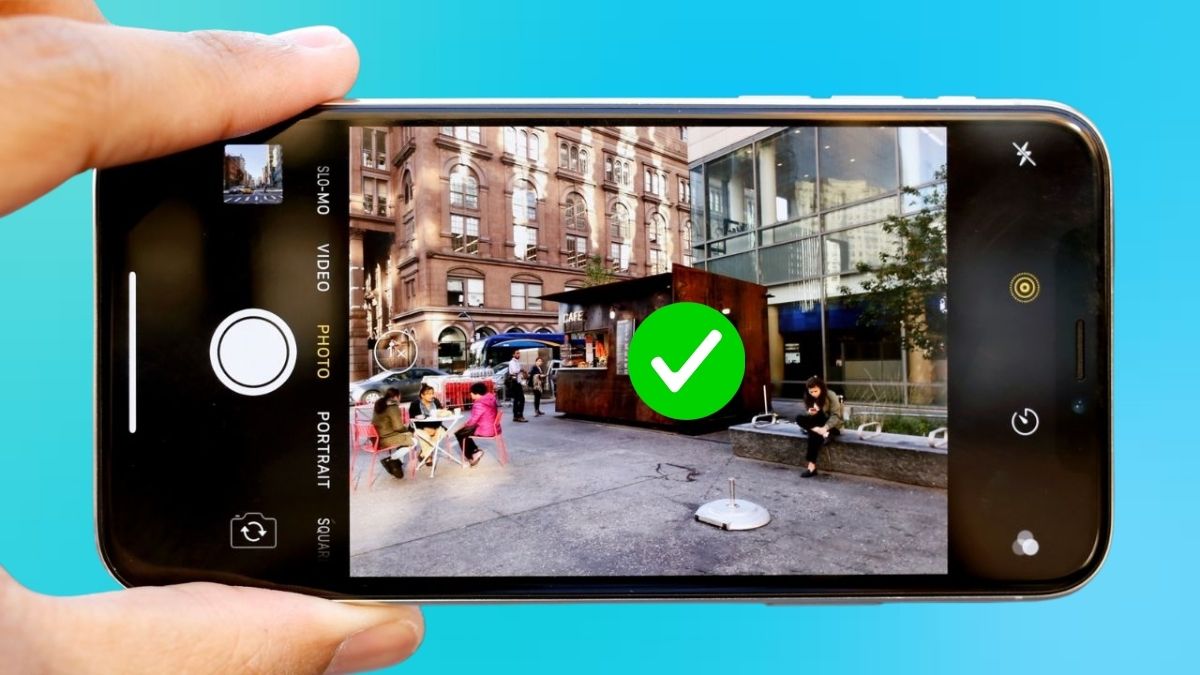
Lưu ý:
- Các hướng dẫn trên có thể biến đổi theo từng phiên bản iOS mà máy bạn đang dùng.
- Để hạn chế nguy cơ thất thoát dữ liệu, hãy sao lưu mọi thông tin cần thiết trước khi bạn bắt đầu khôi phục.
Khi nào cần mang iPhone đến cửa hàng để sửa chữa?
Nếu sau khi đã vệ sinh ống kính, khởi động lại, cập nhật phần mềm và khôi phục cài đặt gốc mà camera iPhone bị đốm mờ vẫn không cải thiện. Hoặc máy từng bị vào nước, hỏng cảm biến, thì rất có thể lỗi đến từ cụm thấu kính và bo mạch chủ. Hãy liên hệ đội ngũ hỗ trợ của Apple hoặc ghé các trung tâm AASP để được đánh giá và xử lý vấn đề đúng cách.
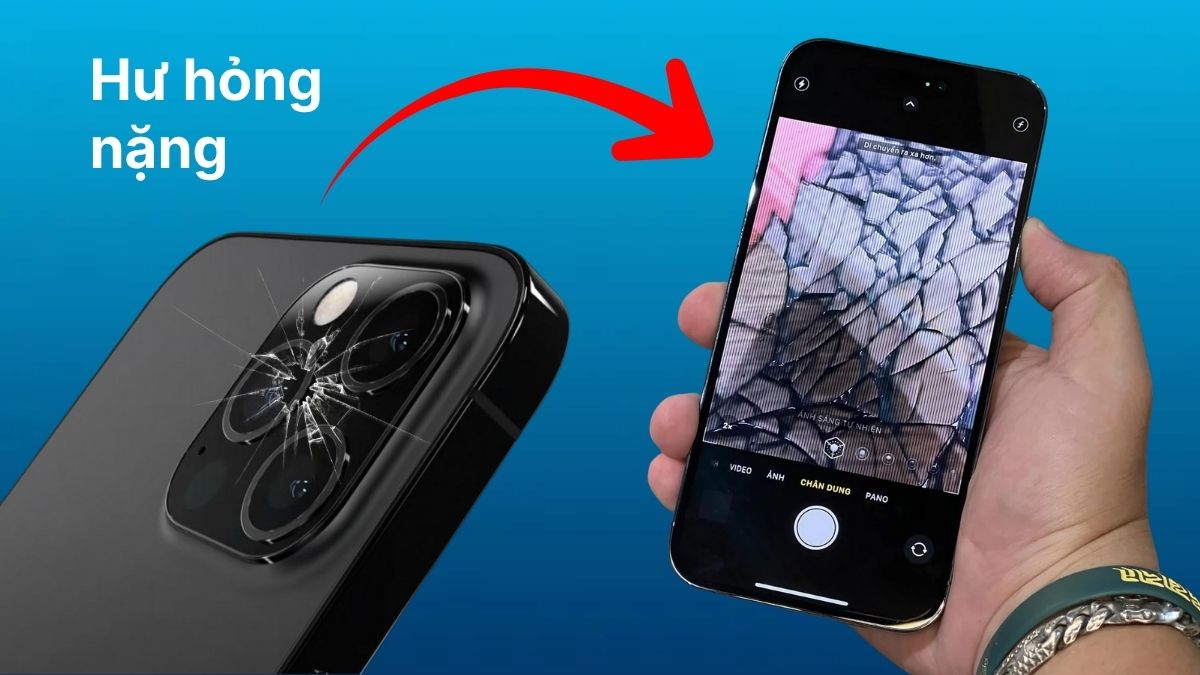
Ngoài ra, có thể mang máy đến Điện Thoại Vui để sửa chữa nhanh chóng và an toàn. Tại đây, đội ngũ kỹ thuật viên sẽ kiểm tra chi tiết, xác định chính xác lỗi và đưa ra hướng khắc phục phù hợp. Đảm bảo chất lượng hình ảnh được phục hồi như ban đầu.
Xem thêm: iPhone chụp ảnh bị vàng: Nguyên nhân và cách xử lý hiệu quả
Mẹo bảo vệ tình trạng camera iPhone bị đốm mờ
Để duy trì chất lượng hình ảnh, người dùng chỉ cần duy trì vài thao tác quen thuộc mỗi ngày là bạn có thể giảm nguy cơ xuất hiện mờ, đốm hay vùng đen trên camera.

- Nên dùng khăn sạch, chất liệu mềm mịn để lau ống kính camera.
- Tháo ốp lưng nếu nghi ngờ đang bị che hoặc gây bóng lên ống kính.
- Việc duy trì iOS ở phiên bản mới giúp loại bỏ những trục trặc có thể dẫn tới tình trạng camera trước bị mờ.
- Khởi động lại máy để khắc phục tạm thời lỗi hệ thống khi thấy ảnh bị mờ hoặc không rõ nét.
- Tắt chế độ chụp macro khi không cần dùng đến, tránh ảnh hưởng tiêu cự và làm ảnh chụp bị nhòe.
- Khi chụp ảnh gần, hãy dùng chế độ lấy nét thủ công để hình ảnh nét hơn.
- Hạn chế để iPhone bị va đập, rơi rớt bởi tác động cơ học dễ khiến cụm camera iPhone bị mờ.
- Tránh sử dụng camera trong môi trường quá ẩm, nhiều bụi vì hơi nước và bụi mịn có thể lọt vào camera.
Khi camera iPhone bị đốm mờ, hãy mang iPhone đến Điện Thoại Vui để được đội ngũ kỹ thuật viên giàu kinh nghiệm kiểm tra và xử lý nhanh. Khắc phục lỗi chỉ trong vài phút, tiết kiệm cả thời gian lẫn chi phí mà vẫn đảm bảo chất lượng hình ảnh như mới.
Camera iPhone bị đốm mờ ảnh hưởng đến trải nghiệm chụp ảnh và làm giảm giá trị sử dụng của thiết bị. Chủ động nhận ra sự cố và chọn cách sửa đúng sẽ giúp bạn phục hồi chất lượng ảnh như ban đầu. Nếu tình trạng vẫn không cải thiện, hãy mang máy đến địa chỉ uy tín để xử lý nhanh và an toàn.
Câu hỏi thường gặp
Camera trước iPhone bị đốm mờ thì sao?
Nên mua iPhone cũ hay mới để tránh lỗi đốm mờ camera?








Bình luận (0)